一 表单组件
表单组件时Flutter中用来进行用户输入,提交用户输入信息的组件。在使用表单组件时,需要将其放入表单容器中,使用时类似于H5中的form。常用表单组件有:
- Form
- FormField
- TextFormField
二 表单组件介绍
2.1 Form
- Form类似于H5中的form,是表单控件的容器
- Form的child通常为多组件容器,比如Column,Row
2.2 FormField
- FormField是一个表单控件,此控件包含表单的状态,方便更新UI
- 通常情况下,我们不会直接使用FormField,而是使用TextFormField
2.3 TextFormField
- TextFormField继承自FormField,是一个输入框表单
- TextFormField用于接收输入信息,比如:用户名,密码
三 表单组件基本用法
3.1 基本用法代码
Form(child: Column(
children: [
Text("用户名:"),
TextFormField(),
Text("密码:"),
TextFormField(),
RaisedButton(onPressed: (){},child: Text("登录"),)
],
),)
3.2 效果图
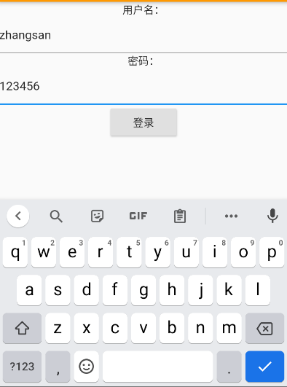
四 表单属性用法
4.1 表单属性代码
//变量定义
var userNameController = new TextEditingController();
var passWordController = new TextEditingController();
var _userNameFieldValue = '';
var _passWordFieldValue = '';
var _name = '';
var _pwd = '';
final _formKey = GlobalKey<FormState>();
//body部分
body: Form(
key: _formKey,
onWillPop: () async {
return await showDialog<bool>(
context: context,
builder: (BuildContext context) {
return AlertDialog(
title: Text('提示'),
content: Text('确认退出吗?'),
actions: <Widget>[
FlatButton(
child: Text('取消'),
onPressed: () {
Navigator.of(context).pop(false);
},
),
FlatButton(
child: Text('确认'),
onPressed: () {
Navigator.of(context).pop(true);
},
),
],
);
});
},
//autovalidateMode:AutovalidateMode.disabled ,
child: Column(
children: [
Text(
"用户名",
style: TextStyle(
color: Colors.black,
fontSize: 16,
fontWeight: FontWeight.bold),
),
TextFormField(
controller: userNameController,
decoration: InputDecoration(
icon: Icon(Icons.person),
suffixIcon: Icon(Icons.delete),
labelText: "请输入用户名",
counterText: "${_userNameFieldValue.length}/32"),
autovalidateMode: AutovalidateMode.disabled,
validator: (userName) {
if (userName.length < 3) {
return "用户名过短";
}
return null;
},
onChanged: (value) {
setState(() {
_userNameFieldValue = value;
});
},
onSaved: (value) {
_name = value;
},
keyboardType: TextInputType.number,
textCapitalization: TextCapitalization.words,
textInputAction: TextInputAction.search,
),
Text("密码",
style: TextStyle(
color: Colors.black,
fontSize: 16,
fontWeight: FontWeight.bold)),
TextFormField(
controller: passWordController,
decoration: InputDecoration(
icon: Icon(Icons.lock),
suffixIcon: Icon(Icons.delete),
labelText: "请输入密码",
counterText: "${_passWordFieldValue.length}/32",
),
autovalidateMode: AutovalidateMode.disabled,
obscureText: true,
validator: (passWord) {
if (passWord.length < 3) {
return "密码过短";
}
return null;
},
onChanged: (value) {
setState(() {
_passWordFieldValue = value;
});
},
onSaved: (value) {
_pwd = value;
},
),
RaisedButton(
onPressed: () {
var _state = _formKey.currentState;
if (_state.validate()) {
_state.save();
login(_name, _pwd);
}
//login(_userNameFieldValue, _passWordFieldValue);
},
child: Text("登录"),
)
],
),
onChanged: () {
//print("用户名:${userNameController.text}");
//print("密码:${passWordController.text}");
},
));
//login方法
void login(String name, String pwd)
{
print("用户名:$name,密码:$_pwd");
userNameController.clear();
passWordController.clear();
}
4.2 效果图
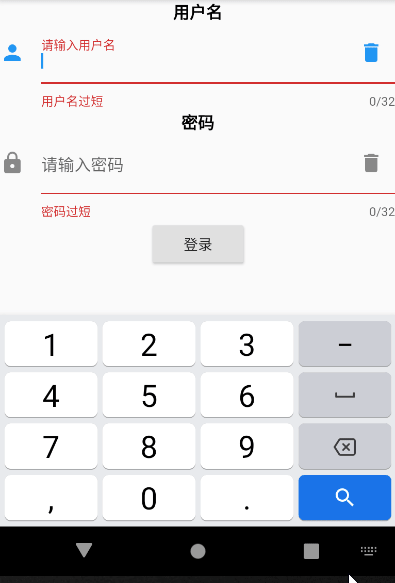
4.3 Form属性
| 属性 | 说明 | 取值 |
|---|
| key | 整个应用程序中唯一的密钥 | Key对象 |
| onWillPop | 返回按钮拦截后的小控件的方法 | WillPopCallback对象 |
| autovalidateMode | 输入框变化校验 | bool对象 |
| onChanged | 输入框发生变化时的回调函数 | Function对象 |
4.4 TextFormField
| 属性 | 说明 | 取值 |
|---|
| initialValue | 初始值 | String对象 |
| keyboardType① | 键盘类型 | TextInputType对象 |
| textCapitalization② | 文本的断行方式 | TextCapitalization枚举值 |
| textInputAction③ | 键盘输入按钮的类型 | TextInputAction枚举值 |
| decoration④ | 输入框试图 | InputDecoration对象 |
| style | 文本风格 | TextStyle对象 |
| textDirection | 文本方向 | TextDirection枚举值 |
| textAlign | 文本对齐方式 | TextAlign枚举值 |
| obscureText | 文本显示是否加密 | bool对象 |
| autocorrect | 是否开启自动更正 | bool对象 |
| autovalidate | 是否自动有效性检查 | bool对象 |
| maxLines | 最大行数 | int对象 |
| onEditingComplete | 编辑完成时的回调 | Function |
| onFieldSubmitted | 表单提交时的回调 | Function |
| onSaved | 表单保存时的回调 | Function |
| validator | 有效性校验函数 | Function |
| enabled | 输入框是否可用 | bool对象 |
keyboardType①
| 名称 | 说明 |
|---|
| datetime | 日期时间类型 |
| emailAddress | Email地址类型 |
| multiline | 多行文本类型 |
| number | 数字键盘类型 |
| phone | 电话类型 |
| text | 文本类型 |
| url | 网址链接类型 |
textCapitalization②
| 名称 | 说明 |
|---|
| characters | 使用字符进行断行 |
| words | 使用单词进行断行 |
| sentences | 使用句子进行断行 |
textInputAction③
| 名称 | 说明 |
|---|
| continueAction | 继续按钮 |
| done | 完成按钮 |
| emergencyCall | 紧急电话按钮(IOS) |
| go | 前进按钮 |
| join | 加入按钮 |
| newline | 换行按钮 |
| next | 下一步按钮 |
| previous | 上一步按钮 |
| route | 跳转按钮 |
| search | 查找按钮 |
| send | 发送按钮 |
| unspecified | 默认按钮 |
decoration(InputDecoration)④
| 属性 | 说明 | 取值 |
|---|
| border | 提示试图边框 | InputBorder对象 |
| counterPadding | 内容的内间距 | EdgeInsetsGeometry对象 |
| counterText | 输入框下方标识文字个数 | String对象 |
| counterStyle | 显示字数文本的风格 | TextStyle对象 |
| disabledBorder | 不可用时的边框 | InputBorder对象 |
| enabled | 是否可用 | bool对象 |
| enabledBorder | 可用时的边框 | InputBorder对象 |
| errorBorder | 出错是的边框 | InputBorder对象 |
| errorMaxLines | 出错文本的最大行数 | int对象 |
| errorStyle | 出错文本的风格 | TextStyle对象 |
| errorText | 错误文本 | String对象 |
| fillColor | 填充颜色 | Color对象 |
| helperText | 帮助文本 | String对象 |
| helperStyle | 帮助文本的字体风格 | TextStyle对象 |
| hintText | 提示文本显示文本 | String对象 |
| hintStyle | 提示文本字体风格 | TextStyle对象 |
| icon | 图标 | Widget对象 |
| labelText | 标签文本 | String对象 |
| labelStyle | 标签文本的字体风格 | TextStyle对象 |
| prefix | 前缀组件 | Widget对象 |
| prefixIcon | 前缀图标 | Widget对象 |
| prefixText | 前缀文本 | String对象 |
| prefixStyle | 前缀文本的字体风格 | TextStyle对象 |
| suffix | 后缀组件 | Widget对象 |
| suffixIcon | 后缀图标 | Widget对象 |
| suffixText | 后缀文字 | String对象 |
| suffixStyle | 后缀文字字体风格 | TextStyle对象 |
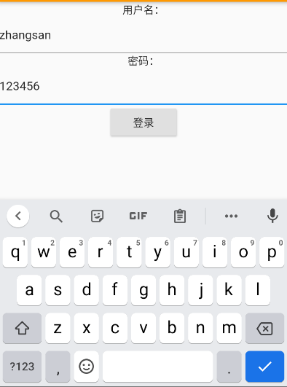
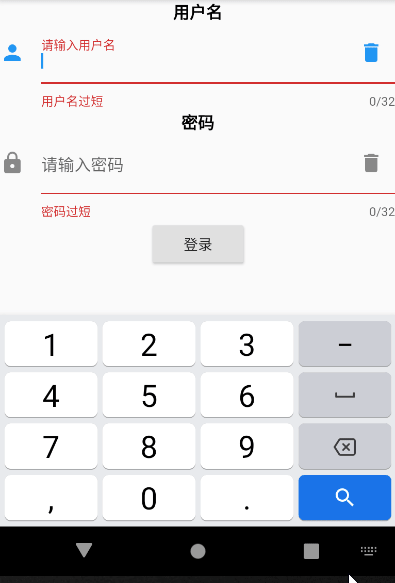






















 801
801

 被折叠的 条评论
为什么被折叠?
被折叠的 条评论
为什么被折叠?








